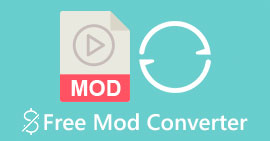快速在 iMovie 中的视频上添加图像的简单方法
在视频中添加图像成为更好地向观众传达信息的最佳方式之一。大多数视频编辑器都可以帮助您快速将图像叠加到视频中,如果您是 Apple 用户,也许您已经遇到过 iMovie。它被称为您可以在 Apple 设备上使用的最佳编辑器之一。此外,普通苹果用户发现使用 iMovie 具有挑战性,因为他们没有使用过它的经验。所以现在,如果你是同一位 Apple 用户,在使用它时遇到问题并想在视频中添加图像,你可以阅读这篇文章——学习 如何在 iMovie 中的视频上添加图像 如果您阅读下面的详细信息,这很简单。
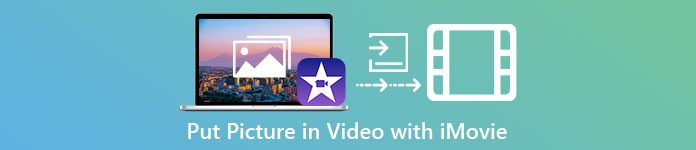
第 1 部分。 如何在 iMovie [Mac] 中的视频上叠加图片
如果您在 Mac 上有 iMovie,您可以使用它并将图像添加到视频中。所以现在,如果您想学习如何将照片放在视频 iMovie 上,以下步骤将对您有所帮助。
第1步。 在 Finder 上搜索 iMovie,然后单击以将其打开。
第2步。 在 iMovie 的左上角,单击 进口 按钮轻松导入视频和图像。将您插入的媒体文件拖放到 时间线.
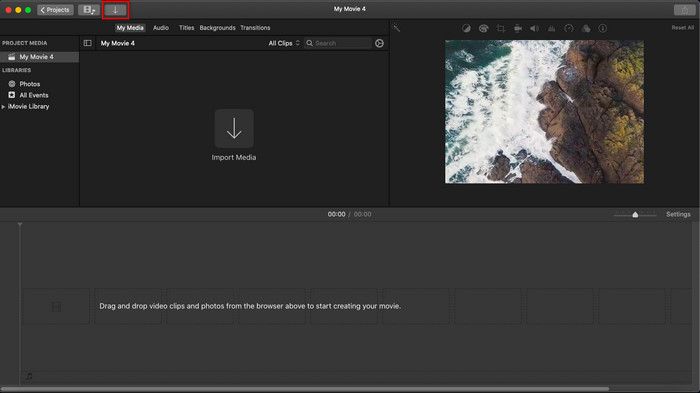
第三步 调整您导入的图像及其持续时间。之后,单击 出口 将文件下载到您的计算机。
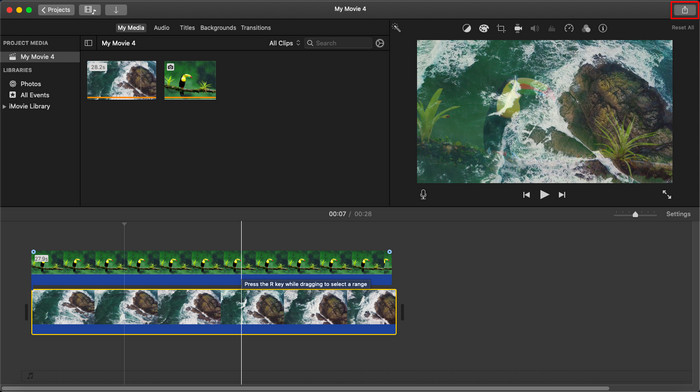
我们在此处介绍的步骤来自使用 iMovie 的亲身体验。如果工具有更新或很快发生某些更改,步骤可能会有所不同。
第 2 部分。如何使用 iMovie [iOS] 在视频上插入照片
如果您使用 iOS 设备并想使用 iMovie 作为编辑器将图像添加到视频中怎么办?是否可以?嗯,是的,是的。我们可以通过阅读下面的详细信息以及我们提供的步骤来教您如何在 iPhone 上将图片放入视频 iMovie 中。
第1步。 在您的 iOS 设备上运行 iMovie 应用程序,单击 创建项目, 然后 电影.添加库中的视频。
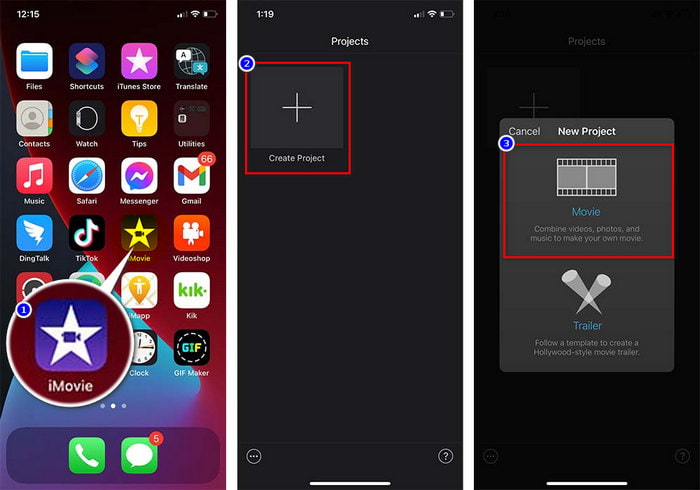
第2步。 点击 + 按钮将图像水印添加到视频中。在库中搜索它,单击它,按 三点线,然后按 绿/蓝屏.点击图像以自动删除背景。
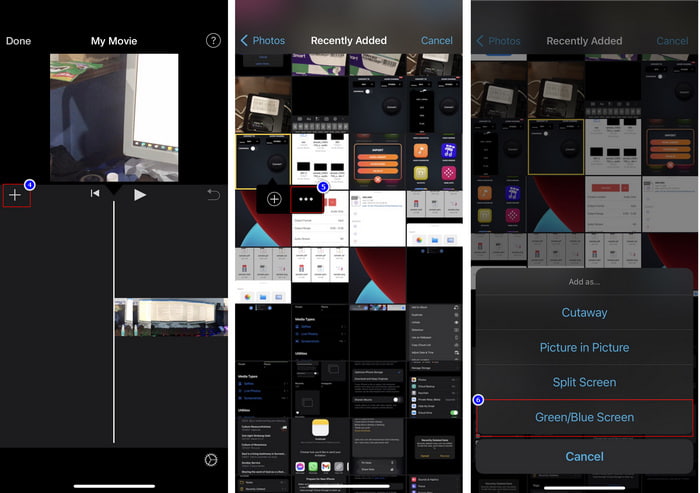
第三步 按 完成了,点击 出口, 然后 保存视频.
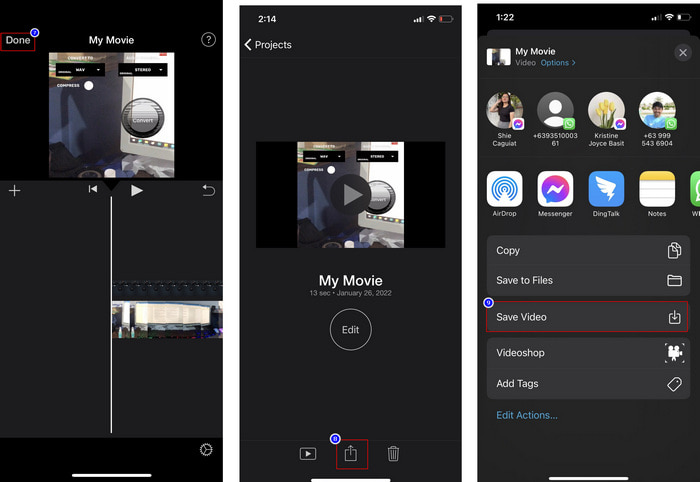
我们在这里介绍的所有步骤都来自在 iOS 上使用 iMovie 的亲身体验。但是,如果编辑器应用程序很快发生更新,某些步骤可能会发生变化。
第 3 部分。在 Mac 上使用最佳视频水印软件将照片插入视频的最简单解决方案
在 iMovie 中通过 vireo 添加照片时是否有同样的困难?尝试使用 视频转换大师 因为这个工具是 iMovie 的最佳替代品。已经尝试使用它的数百万用户已经称赞它的整体性能。即使他们的视频中存在不同的问题,他们仍然选择最终的工具来解决这些问题。而且,有了这个工具,你几乎可以做任何与视频相关的事情,比如剪切、添加图像、合并、裁剪等。无论是什么问题,这都是它的一站式解决方案。想解决问题?好吧,请按照我们在下面编写的步骤让您轻松遵循。
特征:
◆ 终极工具支持多种格式,上传格式不难。
◆ 它支持易于理解的界面,可在几秒钟内快速将图像添加到任何视频中。
◆ 支持Mac和Windows等不同平台,让用户在所有平台上都可以享受。
第1步。 您可以点击下方的下载按钮下载该工具,然后立即安装,安装完成后打开。
第2步。 打开后点击 + 按钮用于导入视频文件。之后,文件夹将找到视频文件并单击 打开.
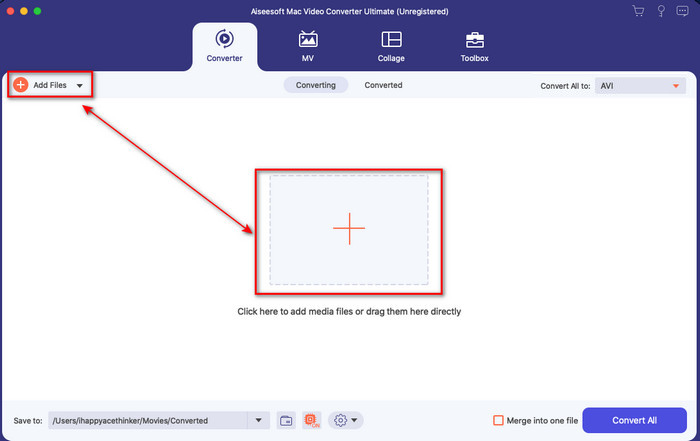
第三步 请按 棍棒 按钮打开转换器的编辑窗口。去 水印,单击图像,然后按 添加 上传图片。此外,您可以编辑图像 不透明度 要么 旋转 它根据您的需要,并应用更改,单击 好.
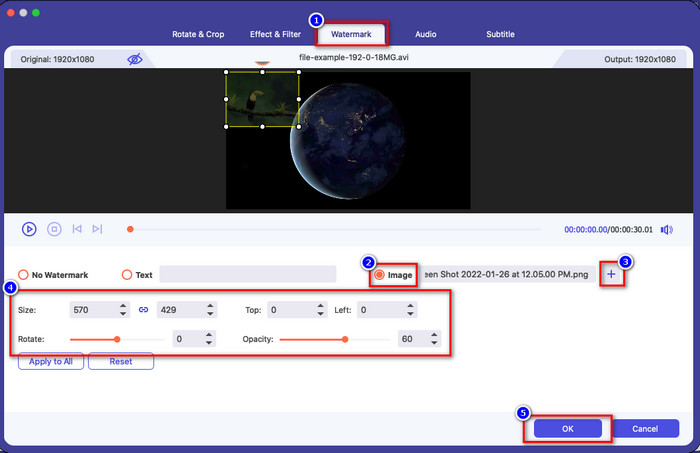
第四步。 点击 全部转换 按钮导出视频文件。导出过程后,它将保存在您的计算机文件夹中,就像您的视频中已有水印图像一样简单。所以现在,你相信 视频转换器终极版? 您已经尽快在视频上添加了图像水印。
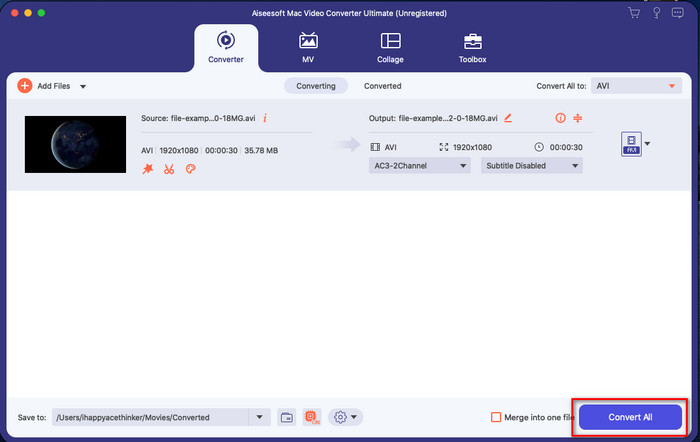
有关的:
第 4 部分。有关在 iMovie 中的视频上添加照片的常见问题解答
iMovie 视频中添加的图像数量是否有限制?
到目前为止,我们在使用 iMovie 时在视频上添加多个图像没有遇到任何不便。但是,如果您在视频上添加太多图片,则导出过程需要时间,但根据经验,它不会崩溃。
我可以在 iMovie 上使用哪些图像格式?
iMovie 支持多种静止图像格式,例如 BMP、PNG、JPG 或 JPEG、HEIF、PSD、RAW TIFF 和 TGA,但如果您想要动画图像,可以使用 GIF。虽然这些格式很多,但它仍然不支持所有的图像格式,如 EXIF、WebP 等。
为什么要使用 iMovie?
对于 Apple 用户,iMovie 是制作短片、广告、视频博客等的最佳选择之一;所有这些都是免费的。编辑器提供了一个半高级界面,以帮助用户亲身体验高级界面或工具的外观。此外,该软件的技术含量较低,但它是专业的。提供技术含量较低的使用方法的编辑器并不常见,但它可以帮助您成为专业人士并添加一些专业技术的高级工具。
结论
最后,我们可以说我们已经有足够的知识在 iMovie 中轻松地在视频上添加照片。使用 Apple 上最好的工具,您几乎可以在这里进行复杂的编辑。但是,并非您需要的所有功能都在 iMovie 中,但您可以使用 视频转换大师 在所有平台上都有一个简单的编辑器。也许你在想,为什么要使用终极工具?如果我们在提供上述证据时讨论最终工具,则不需要太多解释。那你该怎么办?您可以点击下载按钮,亲身体验终极工具并解决此问题。



 视频转换大师
视频转换大师 屏幕录影大师
屏幕录影大师